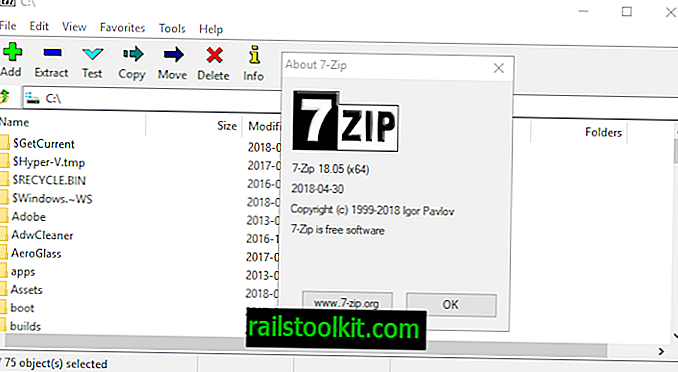ฉันได้รับสิ่งนี้มากมาย "ฉันจะเปิดและแก้ไขไฟล์ PDF ได้อย่างไรโดยไม่ต้องซื้อแอปพลิเคชันที่มีราคาแพงเช่น QarkXPress" ก่อนส่วนขยาย OpenOffice มาถึงคำตอบของฉันจะเป็น "ไม่ง่าย" แต่ตอนนี้ต้องขอบคุณเครื่องมือที่มีประโยชน์มากที่สร้างโดย Sun การแก้ไขไฟล์ PDF นั้นง่ายดายเหมือนการเพิ่มส่วนขยายไปยัง OpenOffice จากนั้นเปิด PDF นั้นเพื่อแก้ไข
ส่วนขยายการนำเข้า PDF ของ Sun มีคุณสมบัติมากมายและเช่นเดียวกับส่วนขยาย OpenOffice ทั้งหมดติดตั้งง่าย เรามาดูสิ่งที่นำเสนอวิธีการติดตั้งและวิธีการใช้งาน
อัปเดต : ปลั๊กอินเข้ากันไม่ได้กับ OpenOffice รุ่นล่าสุด SpinOffice OpenOffice LibreOffice รองรับการแก้ไขเอกสาร PDF ลองดูการใช้ LibreOffice เป็นตัวแก้ไข PDF สำหรับคำแนะนำ
รองรับ
- The Sun extension มีคุณสมบัติดังต่อไปนี้:
- แก้ไขการแสดงแบบอักษร
- รักษาลักษณะที่ปรากฏของแบบอักษร
- แปลงภาพและกราฟิกแบบเวกเตอร์
- นำเข้าไฟล์ PDF ที่ป้องกันด้วยรหัสผ่าน
- นำเข้ารูปร่างด้วยสไตล์เริ่มต้น
- การสนับสนุนสีและบิตแมป
- ระดับยังคงเป็นจริง
ไม่รองรับ
- รูปแบบ PDF ดั้งเดิม
- ย่อหน้าที่เหมาะสม
- LaTeX PDF
- กราฟิกแบบเวกเตอร์ที่ซับซ้อน
- การแปลงตาราง
- กราฟิก EPS
- แบบอักษร RTL
สิ่งที่ควรชัดเจนจากรายการด้านบนคือส่วนขยายการนำเข้า Sun PDF สนับสนุนเอกสาร PDF ที่ง่ายกว่า เมื่อเอกสารมีความซับซ้อนส่วนขยายนี้อาจทำงานได้หรือไม่
การติดตั้ง
ส่วนขยาย Sun ทำงานได้กับทุกแพลตฟอร์มของ OpenOffice ดังนั้นไม่ว่าคุณจะใช้ OpenOffice บน Linux, Solaris, Windows หรือ Mac คุณจะไม่เป็นไร หากต้องการติดตั้งส่วนขยายนี้ให้ไปที่หน้าโครงการและเลื่อนลงจนกว่าคุณจะเห็น "Get It!" ทั้งหมด ปุ่ม
ที่นี่คุณจะคลิกที่ปุ่มที่สอดคล้องกับแพลตฟอร์มของคุณ เมื่อคุณทำสิ่งนี้กล่องโต้ตอบจะเปิดขึ้นเพื่อถามคุณว่าคุณต้องการทำอะไรกับไฟล์ หากคุณถูกเสนอให้เปิดไฟล์ด้วย OpenOffice ให้ทำเช่นนั้น ถ้าไม่ใช่แค่บันทึกไฟล์ หากคุณสามารถใช้ตัวเลือกเดิมได้ตัวติดตั้งส่วนขยาย OpenOffice จะเปิดขึ้นโดยอัตโนมัติ นี่เป็นสิ่งที่เหมือนกับการติดตั้งส่วนขยายใน Firefox คุณเพียงแค่ต้องติดตั้งตกลง ไม่เหมือนกับ Firefox อย่างไรก็ตามคุณไม่ต้องรีสตาร์ท OpenOffice

หากคุณต้องบันทึกไฟล์ไม่ต้องกลัวสิ่งที่คุณต้องทำคือเปิดตัว OpenOffice Writer ไปที่เมนูเครื่องมือแล้วเลือกตัวจัดการส่วนขยาย เมื่อผู้จัดการเปิดขึ้นให้คลิกที่ปุ่มเพิ่มนำทางไปยังไดเรกทอรีที่คุณบันทึกไฟล์ส่วนขยายแล้วคลิกเปิด เมื่อติดตั้งส่วนขยายแล้วคุณจะเห็นนามสกุลอยู่ในตัวจัดการ (ดูรูปที่ 1)
การใช้
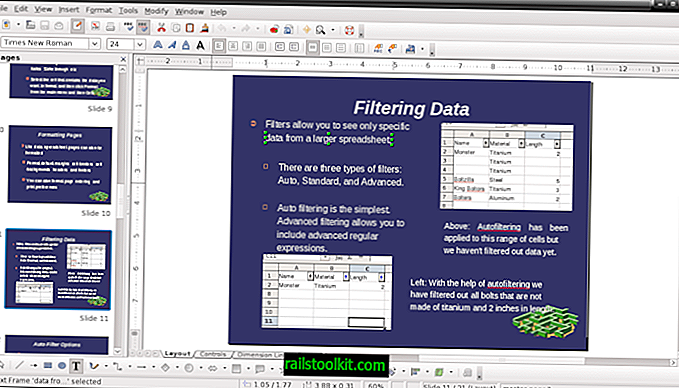
เมื่อคุณเปิดเอกสาร PDF OpenOffice จะเปิดเอกสารใน OpenOffice Draw เมื่อเปิดเอกสารของคุณในแอปพลิเคชันนี้คุณจะสามารถแก้ไของค์ประกอบต่าง ๆ ของเอกสาร
รูปที่ 2 แสดงเอกสาร PDF (ที่จริงถูกส่งออกจากเอกสารการนำเสนอ) ที่เปิดใน Draw (ด้วยความช่วยเหลือของ Sun PDF Import Extension) ในภาพนี้คุณสามารถเห็นองค์ประกอบข้อความพร้อมสำหรับการแก้ไข หากต้องการแก้ไของค์ประกอบข้อความคุณเพียงดับเบิลคลิกที่องค์ประกอบเพื่อทำการแก้ไข หากคุณคลิกขวาที่ภาพคุณจะเห็นเมนูที่มีรายการสำหรับการจัดเรียงภาพต่าง ๆ การครอบตัดและการแปลง คุณสามารถแปลงภาพที่ฝังไว้เป็นวัตถุประเภทต่างๆ (รูปหลายเหลี่ยม, รูปทรง, 3D, ไฟล์การหมุน 3D หรือ Metafile)
เมื่อคุณไปบันทึกเอกสารของคุณหากคุณต้องการบันทึกเอกสารเป็น PDF คุณต้องใช้ส่งออกเป็น PDF และไม่บันทึกเป็น หากคุณต้องการบันทึกเอกสารในหนึ่งในรูปแบบ OpenOffice Draw ที่สนับสนุนคุณสามารถใช้บันทึกเป็น
ความคิดสุดท้าย
ฉันทำเอกสาร PDF เป็นจำนวนมาก บางครั้งฉันได้รับคำขอให้แก้ไขเอกสาร PDF และตอนนี้ต้องขอบคุณ Sun และ OpenOffice ฉันสามารถดูแลคำขอเหล่านั้นได้ จริงอยู่ที่ฉันไม่สามารถใช้เครื่องมือนี้กับเอกสารที่ซับซ้อนมากขึ้นได้ แต่สำหรับไฟล์ PDF ที่ง่ายกว่านี้เครื่องมือนี้วิเศษมาก